Šlamšto el. pašto aplankas yra tas, kuriame yra šlamšto pranešimų. „Outlook“ mano, kad keli pranešimai yra šlamštas, todėl perkelia juos į nepageidaujamo el. pašto aplanką. Tačiau vis tiek savo gautuosiuose rasite keletą el. laiškų, kuriuos laikote šiukšlėmis. Taigi, kaip juos perkelti iš gautųjų? Štai čia „Outlook“ turi funkciją, leidžiančią pridėti filtrus / sąlygas prie el. laiškų, kurie, jūsų manymu, yra nepageidaujami, kad kitą kartą juos gausite tiesiai į nepageidaujamų laiškų aplanką arba galėsite jį ištrinti visam laikui. Turite skirtingas parinktis, kaip pasakyti, kad šis konkretus el. pašto adresas yra galiojantis ir turi būti gautuosiuose, o kiti netinkami el. pašto adresai neturėtų būti matomi gautuosiuose. Jūs netgi galite blokuoti el. pašto ID, funkcionalumas panašus į tiesiog telefone esančių kontaktų blokavimą. Šiame straipsnyje pažiūrėkime, kaip efektyviai valdyti nepageidaujamus el. laiškus programoje „Outlook“.
Tvarkykite nepageidaujamus el. laiškus programoje „Outlook“.
1 veiksmas: atidarykite „Microsoft Outlook“ ir pasirinkite į paštu norite pažymėti kaip šlamštą.
2 žingsnis: Dešiniuoju pelės mygtuku spustelėkite laiške ir parinkčių sąraše spustelėkite šlamštas
3 veiksmas: atsiranda įvairių parinkčių, pvz., blokuoti siuntėją, niekada neblokuoti siuntėjo, nepageidaujamo el. pašto parinktys ir kt
4 veiksmas: Pavyzdžiui, leiskite mums spustelėti blokuoti siuntėją.
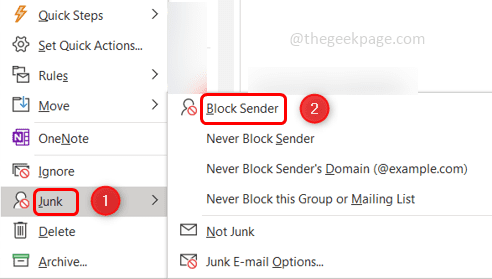
SKELBIMAS
5 veiksmas: dabar šis el. laiškas bus matomas kairėje esančiame nepageidaujamo el. pašto aplanke, o el. pašto ID bus užblokuotas, kad ateityje negautumėte el. laiškų iš to konkretaus el. pašto adreso.
6 veiksmas: tarkime, kad radote kelis el. laiškus iš šiukšlių aplanko, kurie yra tinkami ir neturėtų būti šiukšliadėžėje, tada dešiniuoju pelės mygtuku spustelėkite el. laiške šiukšlių aplanke
6 veiksmas: tada iš sąrašo pasirinkite šlamštas ir tada spustelėkite ne šlamštas
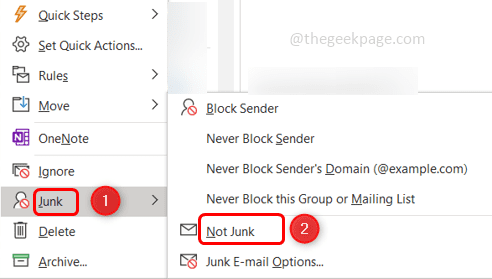
7 veiksmas: pasirodo iššokantis langas, kuriame sakoma, kad šis pranešimas bus perkeltas atgal į gautųjų aplanką. Įsitikinkite, kad žymimasis langelis žemiau yra patikrinta ir spustelėkite Gerai
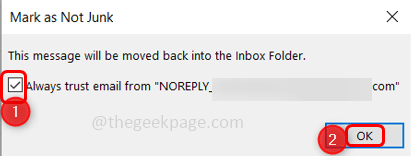
8 veiksmas: dabar apžvelgsime nepageidaujamo el. pašto parinktis. Už tai dešiniuoju pelės mygtuku spustelėkite el. laiške iš gautųjų ir pasirinkite Šlamštas. Tada spustelėkite Nepageidaujamo el. pašto parinktys
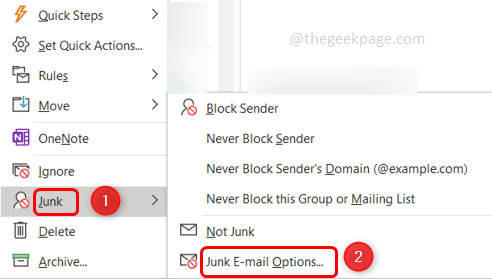
9 veiksmas: Atsidariusiame lange yra keli skirtukai. Jei paspausite ant Galimybės tada čia yra skirtingi nepageidaujamo el. pašto apsaugos lygiai, pvz., nefiltravimo, žemas, aukštas, ištrynimas visam laikui, tik saugūs sąrašai ir kt.
10 veiksmas: galite pasirinkti bet kurį iš jų pagal savo reikalavimus spustelėdami šalia jų esantį radijo mygtuką. Žemiau esančiame paveikslėlyje pasirinkau Žemą
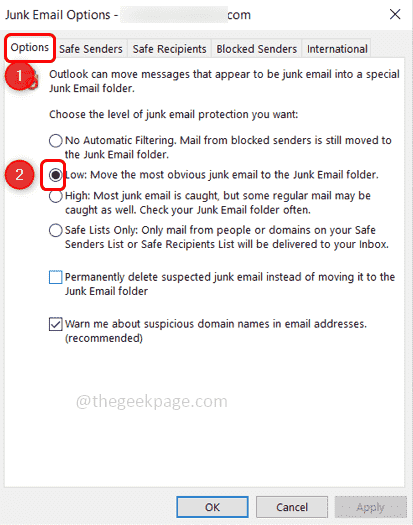
11 veiksmas: spustelėkite skirtuką Saugūs siuntėjai, tai reiškia, kad čia nurodyti el. pašto ID yra saugūs ir niekada nepatenka į nepageidaujamus el.
12 veiksmas: galite įtraukti el. pašto adresą į saugių siuntėjų sąrašą spustelėdami Papildyti mygtuką.
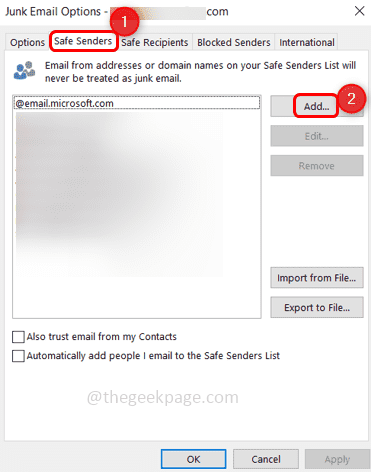
13 veiksmas: įveskite galiojantį el. pašto adresą ir spustelėkite Gerai
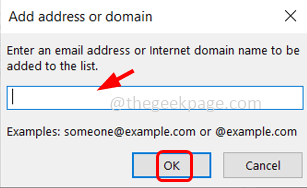
14 veiksmas: redaguokite pridėtą el. pašto adresą pasirenkant į paštu jei norite redaguoti, tada spustelėkite Redaguoti pašto adresą pataisyti
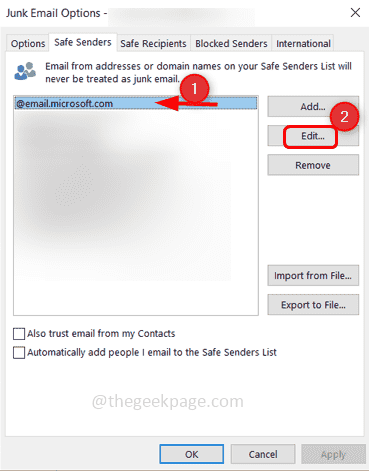
15 veiksmas: norėdami pašalinti el. pašto adresą, pasirinkite laišką ir spustelėkite Pašalinti
SKELBIMAS
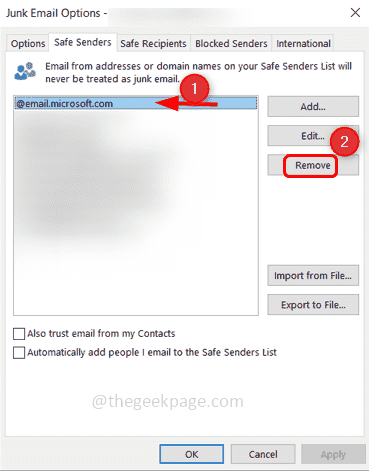
16 veiksmas: jei turite pridėti el. pašto adresų sąrašą, juos importuoti yra geras pasirinkimas. Paruoškite visus el. pašto adresus tekstiniame faile ir spustelėkite importuoti iš failo mygtuką
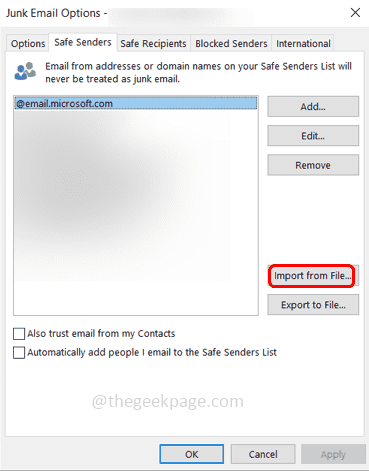
17 veiksmas: jei norite pridėti pašto ID, kurie taip pat yra jūsų „Outlook“ kontaktuose, tada pasirinkite į žymimasis langelis šalia"Taip pat pasitikėkite el. paštu iš mano kontaktų”
18 veiksmas: yra kita parinktisAutomatiškai įtraukti žmones, kuriems siunčiau paštu, į saugių siuntėjų sąrašą“, o tai reiškia, kad kiekvienas, kurį siunčiate paštu, bus laikomas saugiu siuntėju. Tačiau tai gali būti neteisinga visą laiką, gali būti scenarijus, kai įspėjote ką nors nustoti siųsti el. laiškus. Taigi būkite atsargūs rinkdamiesi žymimuosius laukelius.
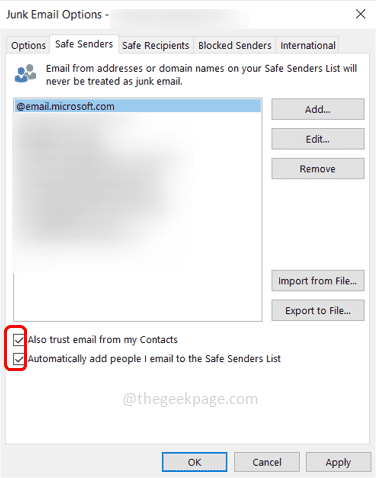
19 veiksmas: Kitas skirtukas yra Saugūs gavėjai, tai reiškia, kad jei priklausote adresų sąrašui arba platinimo sąrašui, galite įtraukti tuos ID į savo saugių gavėjų sąrašą. Paprastai tai yra adresas Kam ir jei čia nurodysite tuos ID, jie nebus traktuojami kaip šiukšlės.
20 veiksmas: galite importuoti adresų sąrašą arba spustelėti mygtuką Pridėti, kad pridėtumėte el. pašto adresus.
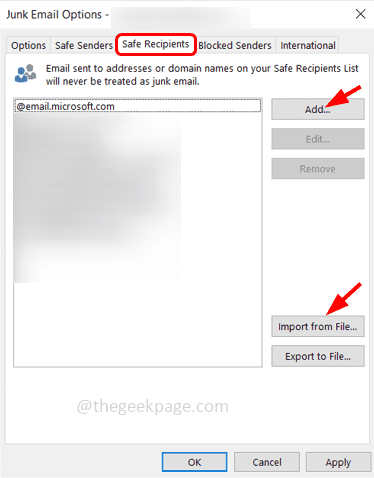
21 veiksmas: Kitas variantas yra Blokuoti siuntėjus, el. pašto adresai, kuriuos laikote šiukšlėmis, bus rodomi čia. Kitaip tariant, čia atsispindi nepageidaujamo el. pašto aplanke esantys adresai. Jis taip pat turi tas pačias funkcijas, kaip ir saugių siuntėjų funkcijos: pridėti, redaguoti, pašalinti, importuoti iš failo, eksportuoti į failą.
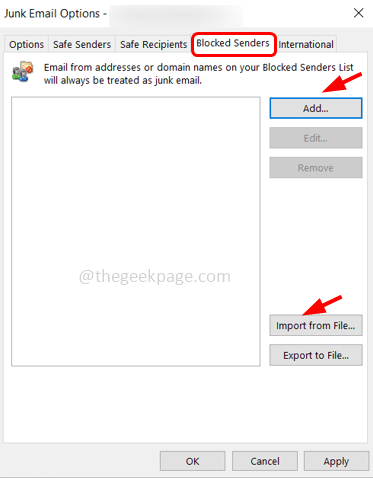
Pastaba: Jei tuos pačius el. pašto ID įtrauksite į saugių siuntėjų ir užblokuotų siuntėjų sąrašą, saugių siuntėjų sąrašas bus laikomas prioritetiniu, o to konkretaus siuntėjo el. laiškai bus jūsų gautuosiuose.
22 veiksmas: paskutinis skirtukas yra Tarptautinė. Čia galite užblokuoti el. pašto adresus iš skirtingų šalių ar net el. laiškus nepažįstamomis kalbomis.
23 veiksmas: spustelėkite „Užblokuotų aukščiausio lygio domenų sąrašas“ mygtuką.
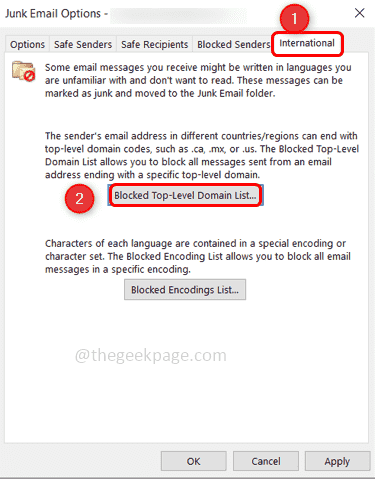
24 veiksmas: pasirodo langas su skirtingais šalių pavadinimais. Pavyzdžiui, pasakykite, kad norite blokuoti el. laiškus, gaunamus iš AL (Angilija), tada pasirinkite žymimasis langelis šalia jo ir spustelėkite Gerai.
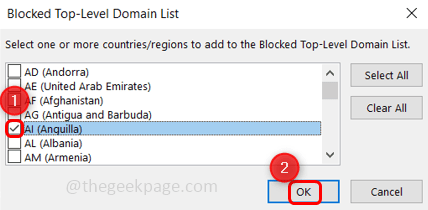
25 veiksmas: jei norite blokuoti el. pašto kodavimą, spustelėkite „Užblokuotų kodų sąrašas“ mygtuką.
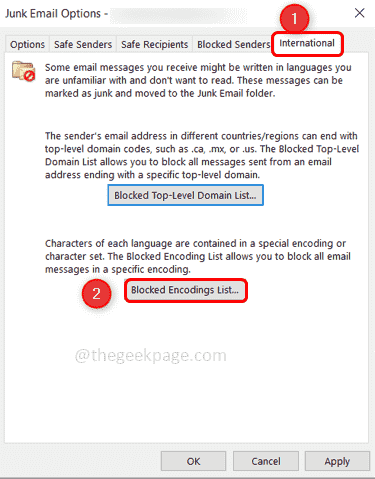
26 veiksmas: pasirodo langas, kuriame galite pasirinkti kodavimą spustelėdami žymimasis langelis šalia jų ir spustelėdami Gerai. Pavyzdžiui, aš pasirinkau arabų ir baltų kalbos koduotes, kad kitą kartą laiškai su šiomis dviem koduotėmis nepasirodytų gautuosiuose
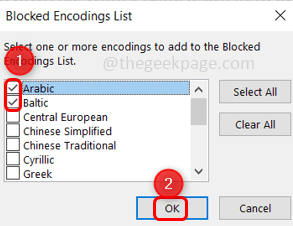
27 veiksmas: kai nurodytos visos sąlygos, norėdami išsaugoti pakeitimus spustelėkite Taikyti ir tada spustelėkite Gerai ir tai padaryta. Dabar jums nebereikia gaišti laiko tikrinant nepageidaujamus el. laiškus iš gautųjų.
1 žingsnis - Atsisiųskite „Restoro PC Repair Tool“ iš čia
2 žingsnis - Spustelėkite Pradėti nuskaitymą, kad automatiškai rastumėte ir išspręstumėte bet kokią kompiuterio problemą.
Viskas! Tikiuosi, kad šis straipsnis bus naudingas. Ačiū!!
SKELBIMAS
